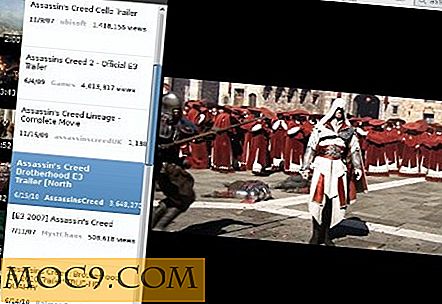Process Hacker: Ett bättre alternativ till Windows Task Manager
Windows-arbetshanteraren är bra för allmänna användare, men om du vill ha djup information om hur du kör Windows-processer, tjänster eller kör program - behöver du ett bättre verktyg för uppgiftshantering.
Det finns massor av uppgiftshanteringsapps tillgängliga gratis, men Process Hacker verkar vara den mest funktionella och populära bland PC-användare. Den bästa delen av applikationen är att den är bärbar och kan därmed användas från en flyttbar enhet på flera datorer utan installation.
Varför använda ett annat uppgiftshanteringsprogram?
Processhackare ger några unika egenskaper som inte finns i standard Windows-arbetshanteraren. Några av de viktiga funktionerna listas nedan:
- Visa en hierarkisk trädvy över löpande processer - finns inte i Windows-arbetshanteraren.
- Starta om en viss process utan att avsluta den och kör den manuellt från kommandotolken eller från "Ny uppgift"
- Mer kontroll över affiniteten och prioriteten i en process.
- Visa processhögar, DEP-status och andra miljövariabler.
- Använd olika metoder för att avsluta körprocesser.
- Bifoga olika former av processskydd.
Det finns också fler funktioner, om du är en strömanvändare och vill ha mer kontroll över hur hanteringsprocesserna hanteras, hur mycket minne som tilldelas för varje program och andra parametrar. Process Hacker är vägen att gå.
Användande
När du har laddat ner paketet, ta ut det och öppna mappen X86 eller X64 - det beror på ditt operativsystems ID. Dubbelklicka sedan på ProcessHacker.exe- filen för att starta Process Hacker-arbetshanteringsfönstret. Så här ser det ut:
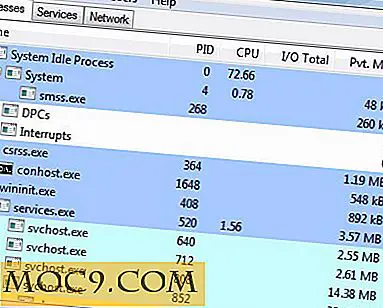
Hantera löpande processer
Alla körprocesser listas i processfliken i en trädvy - där alla subprocesser listas hierarkiskt. Högerklicka på en process ger dig några användbara alternativ -
- Ändra processprioriteten - hög, normal, låg, realtid, över normal, under normal och tomgång.
- Avsluta den aktiva processen eller hela processträdet
- Ta med programfönstret framåt, minimera, maximera eller återställa det.
- Ändra affinitetskontrollerna - bestämma vilka CPU-trådar som tillåts att utföra processen.
- Skapa en processdumpfil
- Kör processen för en separat användare, bestämma I / O-prioriteten eller helt avlägsna den från felsökaren

Den bästa delen är fönstret Egenskaper som visar en grafisk bild av processprestandan. Du kan känna till minneskonsumtionen och CPU-prestanda för en viss process, tillsammans med Input Output-trådarna som processen hanteras för närvarande. Den här funktionen är inte tillgänglig i standard Windows-arbetshanteraren.
En annan fördel med att använda Process Hacker är att du kan veta vilka applikationer som omedelbart stängs om du avslutar en systemprocess. Detta beror på att alla program eller program som använder den processen kommer att listas i trädvyn.
Fliken Tjänster
På fliken Services visas en lista över Windows-tjänster som är installerade på din dator. De flesta av dessa tjänster är antingen drivrutiner eller viktiga uppdateringar installerade från Microsoft Update.
Det finns några användbara delar av informationen som finns bredvid varje tjänst. Här är några vanliga exempel:
- Du kan känna till den exakta installationsvägen för en löpande tjänst genom att högerklicka på en tjänst -> Egenskaper -> Binär sökväg
- Vet om tjänsten automatiskt startar med Windows eller inte - från "Starttyp"
- Vet för vilket användarkonto tjänsten utlöses.
- Veta om tjänsten är en drivrutin, en delad process eller en registrerad Microsoft-tjänst.
- Vilka DLL-filer är associerade med den berörda tjänsten.
- Vilka behörigheter beviljas löpande tjänst - byt till fliken "Säkerhet" och kolla på "Systembehörigheter".

Alla dessa detaljer visas inte i Windows-arbetshanteraren, om du verkligen är intresserad av att känna till de inre detaljerna för att köra Windows-tjänster - Process Hacker kommer inte att göra dig besviken.
Nätverksfliken
En av de mest imponerande funktionerna i Process Hacker är förmågan att veta detaljerad information om inkommande och utgående nätverksanslutningar. Du lär dig veta om nätverksprotokollet som är associerat med en viss process, vilken lokal adress eller fjärranslutning som processen använder, vilket är nuvarande tillstånd och fjärrporten i körprocessen.
Detaljerna uppdateras i realtid och när tillståndet för en process ändras - en höjdpunkt återspeglas automatiskt, ett exempel visas nedan

Det här är mycket användbart när du vill veta vilka program som överför data till Internet via datorns nätverksanslutning.
Det finns också andra användbara funktioner, det här inkluderar att söka efter en process med namn, visa sidfilshistoriken, visa alla dolda processer eller filtrera filhanteringar och delade DLL-filer. Detta program är definitivt inte för nybörjare, geeks tycker det är mycket användbart.
Vad är ditt favorithanteringsverktyg för Windows? Vänligen dela dina idéer i kommentarfältet.